4月2024更新:使用我们的优化工具停止收到错误消息并减慢您的系统速度。 立即获取 此链接
- 下载并安装 修复工具在这里。
- 让它扫描你的电脑。
- 然后该工具将 修理你的电脑.
你得到 ”Outlook错误:0x800CCC7D发送电子邮件时,在Microsoft Outlook 2003屏幕上单击“”。 另一个MS-Outlook错误? 是的,如果您发送带有已通过SSL(安全套接字层)认证的Outlook Outgoing Server(SMTP)详细信息的电子邮件,这可能是个大问题。 在简单的情况下,发生Outlook故障安全套接字层是因为Outlook不支持SMTP上的SSL身份验证。
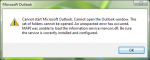
这是可怕的Outlook错误消息之一,如下所示:
任务“ pop.gmail.com –发送”报告错误(0x800CCC7D):“您的传出服务器(SMTP)不支持SSL安全连接。 如果过去使用过SSL安全连接,请与您的服务器管理员或Internet服务提供商(ISP)联系。
以下原因很可能隐藏在错误代码0x800ccc7d后面:
- 不支持SSL的SMTP或传出服务器。
- Outlook配置文件已损坏或帐户设置不正确或不正确。
以下是一些可以帮助您解决此错误的方法:
清除SSL缓存
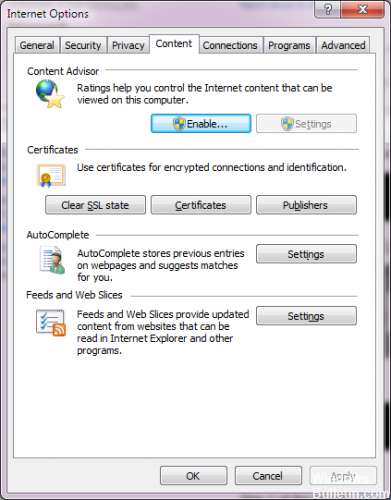
一些Outlook用户还报告说,他们通过清除SSL缓存来解决此错误。 要清除SSL缓存,请通过单击屏幕左下角的Windows“开始”按钮关闭电子邮件客户端,然后单击“控制面板”>“ Internet选项”。 在打开的“ Internet属性”窗口中,单击“内容”选项卡,然后单击“清除SSL状态”按钮。
2024年XNUMX月更新:
您现在可以使用此工具来防止 PC 问题,例如保护您免受文件丢失和恶意软件的侵害。 此外,它是优化计算机以获得最大性能的好方法。 该程序可轻松修复 Windows 系统上可能发生的常见错误 - 当您拥有触手可及的完美解决方案时,无需进行数小时的故障排除:
- 步骤1: 下载PC修复和优化工具 (Windows 10,8,7,XP,Vista - Microsoft金牌认证)。
- 步骤2:点击“开始扫描“找到可能导致PC问题的Windows注册表问题。
- 步骤3:点击“全部修复“解决所有问题。
重置Outlook设置
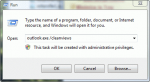
有时,如果STMP服务器需要身份验证,或者无法识别发件人的电子邮件地址,则可能会出现此错误消息。 在这种情况下,您应该检查Outlook设置以确保您的用户名和STMP服务器正确。 请遵循以下步骤:
- 转到“其他”菜单,然后单击“用户帐户”。
- 现在单击您的电子邮件帐户并检查其属性。
- 单击“常规”,并确保在帐户控制面板中配置了您的电子邮件地址。 否则,请编辑并创建它们。
- 然后单击“服务器”,并检查是否选中了“我的服务器需要身份验证”选项旁边的复选框。 如果不是这种情况,请检查它以纠正错误。
禁用SSL连接
如果您无法使用Windows Live Mail或 微软Outlook SSL连接,这是禁用它的明显解决方案。
- 打开Windows Live Mail或Outlook 2003。
- 单击工具,然后单击
- 选择您遇到问题的帐户,然后单击
- 转到“高级”页面
- 查找需要安全连接(SSL)的服务器。 确保一切正常。
- 单击“应用”,然后单击“确定”关闭窗口。
上述步骤将帮助您修复Outlook 0x800ccc7d错误,但对于普通的Outlook用户来说,这可能需要时间并且看起来很复杂。 因此,您可以使用与MS Office集成的收件箱修复工具(Scanpst.exe),专门用于解决各种Outlook问题。
专家提示: 如果这些方法都不起作用,此修复工具会扫描存储库并替换损坏或丢失的文件。 在问题是由于系统损坏引起的大多数情况下,它都能很好地工作。 该工具还将优化您的系统以最大限度地提高性能。 它可以通过以下方式下载 点击这里

CCNA,Web开发人员,PC疑难解答
我是计算机爱好者和实践IT专业人员。 我在计算机编程,硬件故障排除和维修方面拥有多年的经验。 我专注于Web开发和数据库设计。 我还拥有网络设计和故障排除的CCNA认证。